WPS PPT給圖片設置漸變效果的方法
時間:2023-12-12 13:35:34作者:極光下載站人氣:781
有的小伙伴在使用wps對演示文稿進行編輯的過程中都需要給幻燈片添加圖片,增加幻燈片的內容豐富性。在使用WPS對幻燈片中的圖片進行編輯的過程中,有的小伙伴想要給圖片設置漸變效果,但又找不到相關工具,其實在WPS中,當我們想要設置漸變效果時,我們需要用到形狀工具,我們將矩形覆蓋到圖片上,然后給形狀設置為漸變填充效果,接著拖動形狀的透明度滑塊調整形狀透明度就能將漸變效果應用到圖片上了。有的小伙伴可能不清楚具體的操作方法,接下來小編就來和大家分享一下WPS PPT給圖片設置漸變效果的方法。
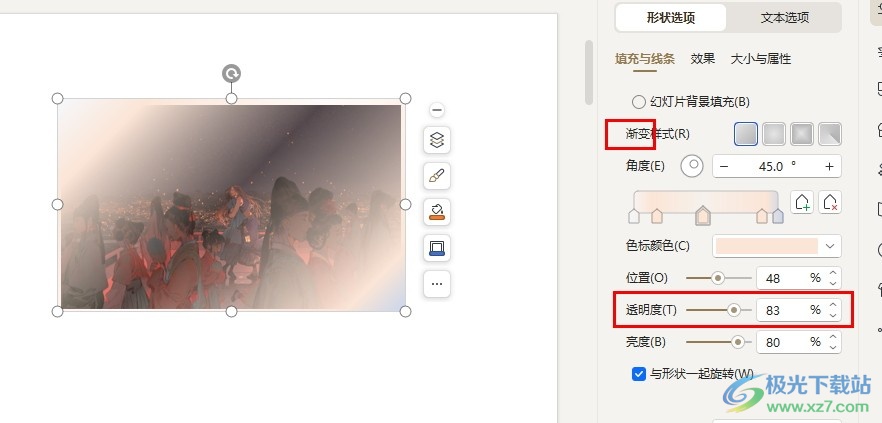
方法步驟
1、第一步,我們在WPS中點擊打開一個演示文稿,進入演示文稿的編輯頁面
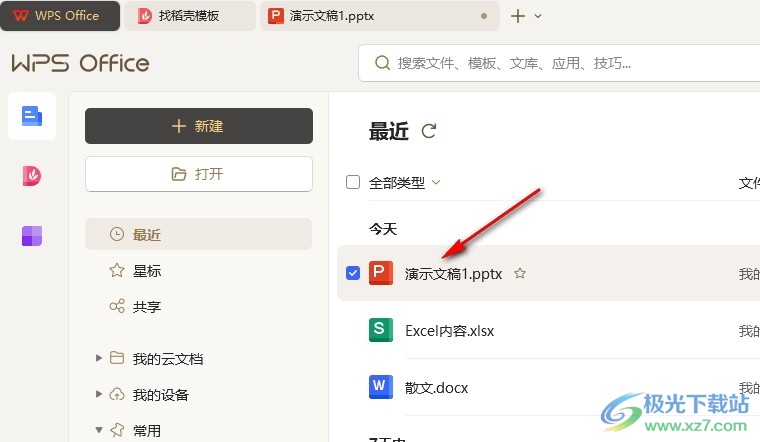
2、第二步,在該編輯頁面中,我們點擊打開插入工具,再在其子工具欄中打開圖片工具和本地圖片選項
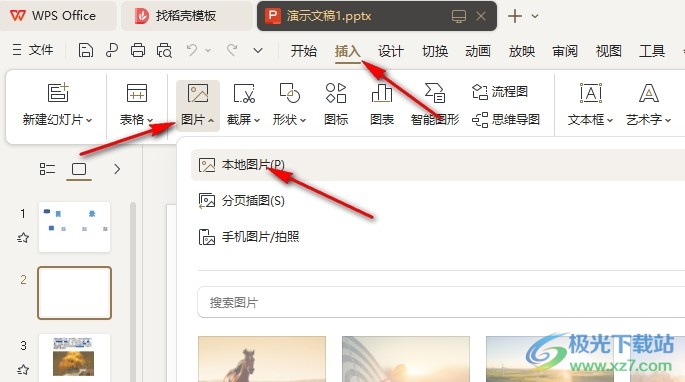
3、第三步,進入文件夾頁面之后,我們選中自己需要的圖片,然后點擊打開選項
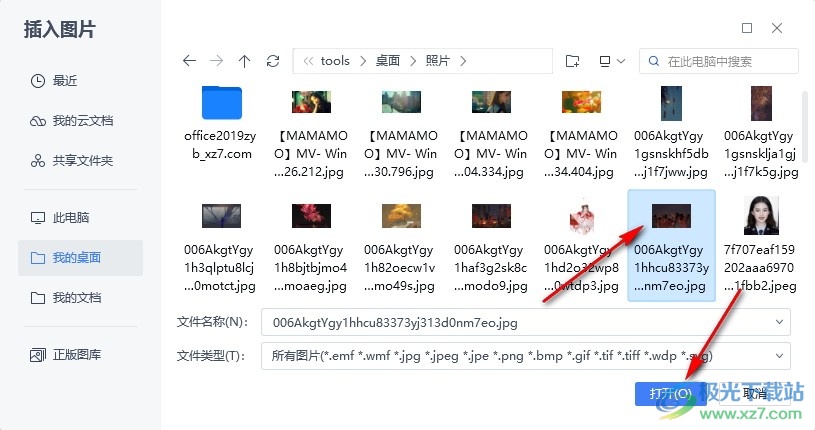
4、第四步,接著我們在插入的子工具欄中打開形狀工具,然后選擇矩形,將矩形覆蓋在圖片上
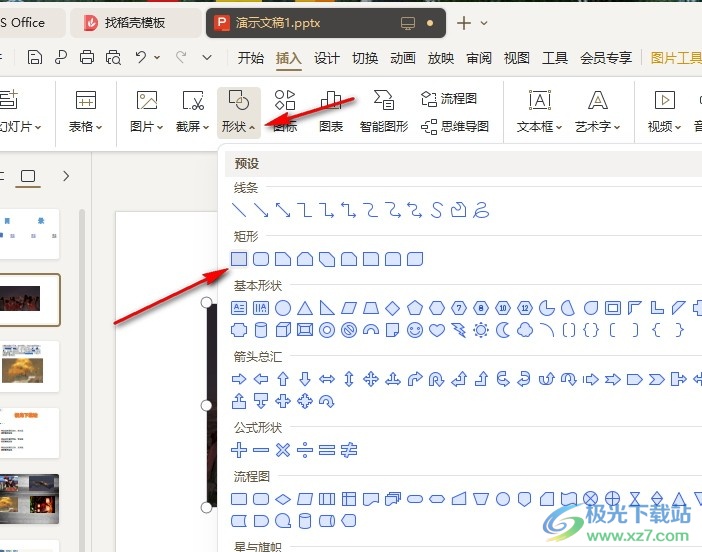
5、第五步,我們右鍵單擊矩形,然后在菜單列表中點擊“設置對象格式”選項
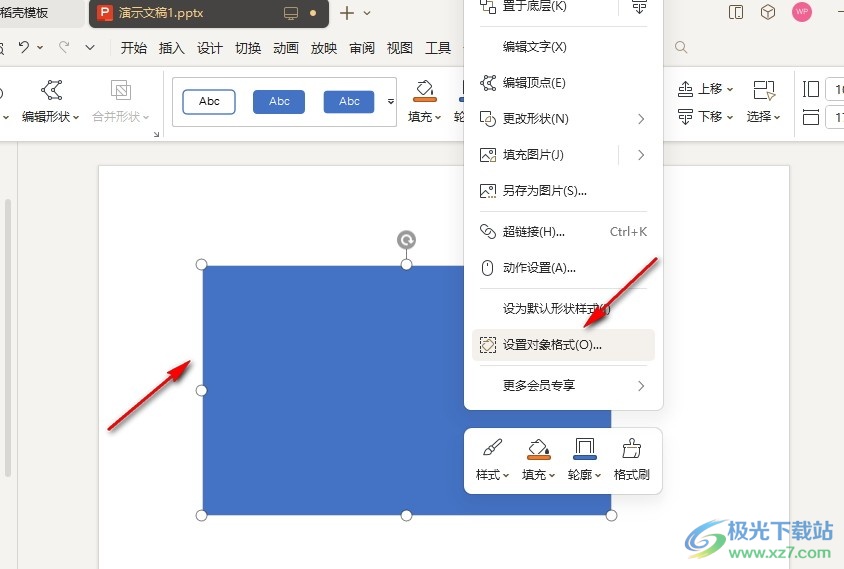
6、第六步,接著在對象屬性窗格中,我們先點擊“漸變填充”選項,然后設置好色標顏色和漸變樣式

7、第七步,最后我們鼠標下劃找到透明度選項,拖動滑塊調整形狀的透明度就能改圖片添加漸變效果了

以上就是小編整理總結出的關于WPS PPT給圖片設置漸變效果的方法,我們在WPS中的演示文稿編輯頁面中給圖片添加一個矩形,然后設置矩形的填充方式為漸變填充,并設置好填充顏色和漸變樣式,最后拖動滑塊調整形狀的透明度即可,感興趣的小伙伴快去試試吧。

大小:240.07 MB版本:v12.1.0.18608環境:WinAll, WinXP, Win7, Win10
- 進入下載
相關推薦
相關下載
熱門閱覽
- 1百度網盤分享密碼暴力破解方法,怎么破解百度網盤加密鏈接
- 2keyshot6破解安裝步驟-keyshot6破解安裝教程
- 3apktool手機版使用教程-apktool使用方法
- 4mac版steam怎么設置中文 steam mac版設置中文教程
- 5抖音推薦怎么設置頁面?抖音推薦界面重新設置教程
- 6電腦怎么開啟VT 如何開啟VT的詳細教程!
- 7掌上英雄聯盟怎么注銷賬號?掌上英雄聯盟怎么退出登錄
- 8rar文件怎么打開?如何打開rar格式文件
- 9掌上wegame怎么查別人戰績?掌上wegame怎么看別人英雄聯盟戰績
- 10qq郵箱格式怎么寫?qq郵箱格式是什么樣的以及注冊英文郵箱的方法
- 11怎么安裝會聲會影x7?會聲會影x7安裝教程
- 12Word文檔中輕松實現兩行對齊?word文檔兩行文字怎么對齊?
網友評論